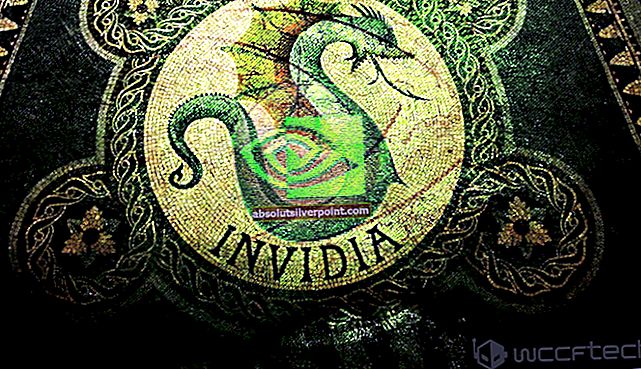Pokud čtete tento příspěvek, první věc, kterou byste chtěli vědět, co přesně jucheck.exe je. Ať už jde o malware nebo software jiného výrobce ve vašem počítači. Ať už je to nebezpečné, zda je to nutné, nebo zda to ovlivňuje výkon vašeho počítače.
V tomto příspěvku hodláme podrobně odpovědět na všechny vaše otázky. Začít, jucheck.exe je část Mechanismus aktualizace Java. Java je programovací platforma, na které běží mnoho aplikací, a je jednou z nejpopulárnějších platforem pro vývoj softwaru. Tento program je určen ke kontrole aktualizací a pokud nějaké najde, upozorní vás na stažení nejnovější verze.
Proč je nutné udržovat Javu aktualizovanou?
Je nutné neustále aktualizovat klienta Java, protože prostředí Java se používá k podpoře mnoha funkcí vašeho prohlížeče a aplikací. Pokud neaktualizujete svého klienta Java, setkáte se s řadou příznaků. Nejprve zažijete nedostatek podpory nebo neúplné animace / webové stránky. Dále malware je známo, že v tomto druhu scénáře najdete mezery k infikování vašeho počítače. Může být nepříjemné vidět vyskakovací okno zobrazené na vaší obrazovce znovu a znovu; ale ve skutečnosti je dobré, že jste upozorněni.
Tady přichází zvrat. Měli byste stisknout tlačítko Ano pro aktualizaci Javy, když se objeví vyskakovací okno? Odpověď zní Ano a Ne. Je pravděpodobné, že to tak je, ale je také pravděpodobné, že jde o malware, který vyžaduje přístup k vašemu počítači nebo počítačové síti.
Jak mám aktualizovat Javu?
The nejlepší způsob Chcete-li aktualizovat svého klienta Java, přejděte na oficiální web a ručně stáhněte nejnovější verzi. Vím, že to je „paranoidní“, ale vždy je lepší být na bezpečné straně.

Platforma Java je snadno dostupná na internetu a můžete si ji stáhnout bez jakýchkoli nákladů. Po stažení softwaru na dostupné místo jej můžete snadno nainstalovat.
Jak zkontrolovat, zda je soubor legální?
Nyní pojďme diskutovat o tom, jak můžete zkontrolovat, zda je služba legitimní nebo jen další malware, který infikoval váš počítač. Nejprve byste měli zkontrolovat, zda je aplikace digitálně podepsána legitimním zdrojem. Digitální podpisy ověřit, že aplikace pochází od ověřeného vydavatele / vývojáře a ve většině případů se neprokazuje jako malware.
Zde je příklad malwaru, který se pokouší získat přístup k pevnému disku ve vašem počítači. Jak vidíte, vydavatel softwaru není znám. Kromě toho nemá platný název programu. Většina ověřených aplikací neposkytuje název souboru jako název programu, ke kterému požaduje přístup. Místo toho je spolu s vydavatelem uveden úplný název programu. Zde je příklad stejného procesu, který je legitimní a neobsahuje žádný malware.

Jak z počítače odebrat nelegální software?
Existuje spousta způsobů, jak můžete z počítače odstranit nelegální software. Existuje spousta dobrého antivirového softwaru, který to dělá. Můžete si stáhnout jakýkoli software z Malwarebytes do Hitman Pro atd. Zde použijeme Microsoft Security Scanner, abychom zkontrolovali nesrovnalosti v počítači a zkontrolovali, zda skutečně existuje problém.
Microsoft Safety Scanner je skenovací nástroj určený k vyhledání a odstranění malwaru z počítače. Tento software je není náhradou pro váš běžný antivirus. Spustí se, pouze když je spuštěno, ale má upgradované nejnovější definice. Dále doporučujeme používat tento software pouze stažením nejnovější verze, protože definice virů jsou často aktualizovány.
- Přejděte na oficiální web společnosti Microsoft a stažení bezpečnostní skener. Výběrem bitů se ujistěte, že stahujete správnou verzi pro váš počítač.

- Soubor bude kolem 120 MB. Stáhněte soubor do přístupné místo a klikněte na soubor exe do běhto.

- Počkejte, až se skenování úplně dokončí. Pokud by byly zjištěny nějaké hrozby, skener vás okamžitě upozorní.
Jak zastavit automatické aktualizace?
Pokud je soubor legitimní a nechcete provádět automatické aktualizace, můžete jej jednoduše ignorovat. Pokud se však stává hrozbou a působí obtěžování, můžete automatickým aktualizacím zakázat kontrolu nejnovější dostupné verze.
- Otevřete ovládací panel Java ze seznamu programů v nabídce Start.
- Klikněte na „Aktualizace” záložka a zrušte zaškrtnutí možnosti „Automaticky kontrolovat aktualizace”.

- lis OK uložit změny a ukončit.
Jak zastavit spuštění procesu při spuštění?
Existovali různí uživatelé, kteří uváděli, že tento program byl spuštěn při každém spuštění počítače. To je normální, protože Java má tendenci spouštět svůj aktualizační program při každém spuštění počítače. Můžeme změnit nastavení pomocí msconfig na vašem počítači. Provedeme dvě akce; nejprve deaktivujeme službu a poté zakážeme spuštění programu při spuštění.
- Stiskněte Windows + R, zadejte „msconfig”V dialogovém okně a stiskněte klávesu Enter.
- Po nastavení klikněte na „služby” záložka. Prohledávejte seznam, dokud nenajdete Javu a zrušte její zaškrtnutí.
- Nyní klikněte na „spuštění” záložka. Nyní existují dva scénáře. Jeden, kde máte novější verzi systému Windows. Zde musíte dále přejít do správce úloh a deaktivovat položky při spuštění. Pokud máte starší verzi, můžete zakázat spuštění procesu při spuštění pomocí msconfig přímo, jak je znázorněno níže.

- Restartujte počítač a zkontrolujte, zda byl problém po ruce vyřešen.
Jak odinstalovat Javu z počítače?
Pokud jste aplikační platformu do počítače nenainstalovali, můžete ji kdykoli bez dalších problémů odinstalovat. To může způsobit, že přijdete o některé funkce poskytované jinými aplikacemi, protože závisí na této platformě při spouštění softwaru.
- Stiskněte Windows + R, zadejte „appwiz.kpl”V dialogovém okně a stiskněte klávesu Enter.
- Prohledejte seznam nainstalovaných položek pro Javu. Vyberte jej a klikněte na ikonu Odinstalovat tlačítko v blízkosti horní části obrazovky.

- Restartujte počítač, aby se změny projevily, a zkontrolujte, zda byl problém po ruce vyřešen.